Correggi l'errore della cache di Windows Store potrebbe essere danneggiato
Varie / / November 28, 2021
Se non riesci a scaricare app da Windows Store, la cache di Windows Store potrebbe essere danneggiata ed è per questo che lo Store non funziona correttamente. Per verificare che questo sia il caso qui, è necessario eseguire lo strumento di risoluzione dei problemi delle app di Windows Store; visualizzerà il messaggio di errore "La cache di Windows Store potrebbe essere danneggiata" e vedrai che lo strumento di risoluzione dei problemi non è stato in grado di risolvere il problema.
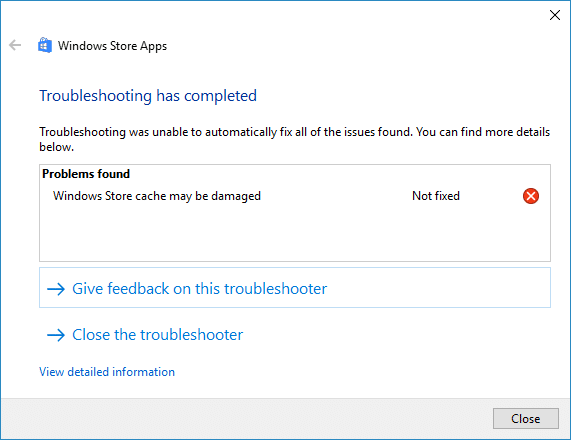
Ora il messaggio di errore indica chiaramente che il problema è dovuto alla cache di Windows che potrebbe avere è stato danneggiato in qualche modo e per risolvere questo problema è necessario trovare un modo per ripristinare la cache di Windows Store. Quindi, senza perdere tempo, vediamo come risolvere effettivamente l'errore di Windows Store Cache May Be Damaged con l'aiuto della guida alla risoluzione dei problemi elencata di seguito.
Contenuti
- Correggi l'errore della cache di Windows Store potrebbe essere danneggiato
- Metodo 1: ripristinare la cache di Windows Store
- Metodo 2: eseguire lo strumento di risoluzione dei problemi di Windows Store
- Metodo 3: ripristinare manualmente la cartella della cache
- Metodo 4: eseguire SFC e CHKDSK
- Metodo 5: riparazione di Windows Store
- Metodo 6: reinstallare Windows Store
Correggi l'errore della cache di Windows Store potrebbe essere danneggiato
Assicurati che creare un punto di ripristino nel caso qualcosa vada storto.
Metodo 1: ripristinare la cache di Windows Store
1. Premi il tasto Windows + R quindi digita "wsreset.exe" e premi invio.

2. Lascia eseguire il comando sopra che ripristinerà la cache di Windows Store.
3. Al termine, riavvia il PC per salvare le modifiche. Vedi se riesci Correggi l'errore di Windows Store Cache potrebbe essere danneggiato.
Metodo 2: eseguire lo strumento di risoluzione dei problemi di Windows Store
1. Vai a til suo link e downloadRisoluzione dei problemi delle app di Windows Store.
2. Fare doppio clic sul file di download per esegui lo strumento di risoluzione dei problemi.

3. Assicurati di fare clic su Avanzate e di spuntare "Applicare la riparazione automaticamente.”
4. Lascia eseguire lo strumento di risoluzione dei problemi e Correggi l'errore di Windows Store Cache potrebbe essere danneggiato.
5. Apri il pannello di controllo e cerca Risoluzione dei problemi nella barra di ricerca in alto a destra e fare clic su Risoluzione dei problemi.

6. Quindi, dalla finestra di sinistra, selezionare il riquadro Mostra tutto.
7. Quindi dall'elenco Risoluzione dei problemi del computer selezionare App di Windows Store.

8. Segui le istruzioni sullo schermo e avvia la risoluzione dei problemi di Windows Store.
9. Riavvia il PC e potresti essere in grado di farlo Correggi l'errore di Windows Store Cache potrebbe essere danneggiato.
Metodo 3: ripristinare manualmente la cartella della cache
1. premere Ctrl + Maiusc + Esc per aprire Gestione attività.
2. Trova i seguenti due processi, quindi fai clic con il pulsante destro del mouse e seleziona Ultimo compito:
Negozio
Broker di negozio

3. Ora premi il tasto Windows + R, quindi digita quanto segue e premi Invio:
%LOCALAPPDATA%\Packages\WinStore_cw5n1h2txyewy\LocalState
4. Nella cartella LocalState troverai cache, fai clic destro su di esso e seleziona Rinominare.
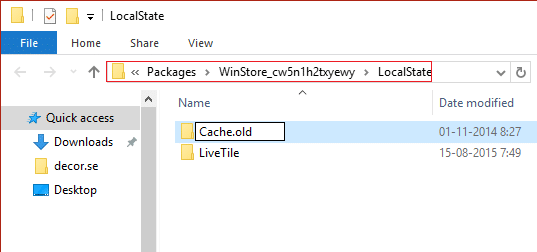
5. Rinomina semplicemente la cartella in Cache.old e premi Invio.
6. Ora fai clic con il pulsante destro del mouse in un'area vuota, quindi seleziona Nuovo > Cartella.
7. Assegna un nome a questa cartella appena creata cache e premi Invio.
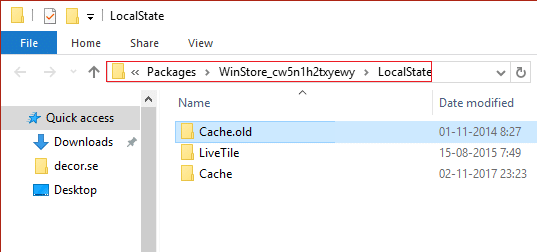
8. Riavvia Esplora risorse oppure riavvia il PC e apri nuovamente Windows Store.
9. Se il problema non viene risolto, segui gli stessi passaggi per la cartella seguente:
%LOCALAPPDATA%\Packages\Microsoft. WindowsStore_8wekyb3d8bbwe\LocalState
Metodo 4: eseguire SFC e CHKDSK
1. Aprire Prompt dei comandi. L'utente può eseguire questo passaggio cercando 'cmd' e quindi premere Invio.

2. Ora digita quanto segue nel cmd e premi invio:
Sfc /scannow. sfc /scannow /offbootdir=c:\ /offwindir=c:\windows

3. Attendi il completamento del processo di cui sopra e, una volta terminato, riavvia il PC.
4. Avanti, corri CHKDSK per correggere gli errori del file system.
5. Lascia che il processo di cui sopra venga completato e riavvia nuovamente il PC per salvare le modifiche.
Metodo 5: riparazione di Windows Store
1. Vai qui e scarica il file zip.
2. Copia e incolla il file zip in C:\Utenti\Tuo_nome utente\Desktop
Nota: Sostituisci Your_Username con il nome utente dell'account effettivo.
3. Ora digita PowerShell in Ricerca di Windows quindi fare clic con il tasto destro su PowerShell e selezionare Eseguire come amministratore.

4. Digita il seguente comando e premi Invio dopo ognuno di essi:
Set-ExecutionPolicy senza restrizioni (Se ti chiede di modificare la politica di esecuzione, premi Y e premi Invio)
cd C:\Users\Your_Username\Desktop (Cambia di nuovo Your_Username con il nome utente del tuo account effettivo)
.\reinstalla app preinstallate.ps1 *Microsoft. Windows Store*
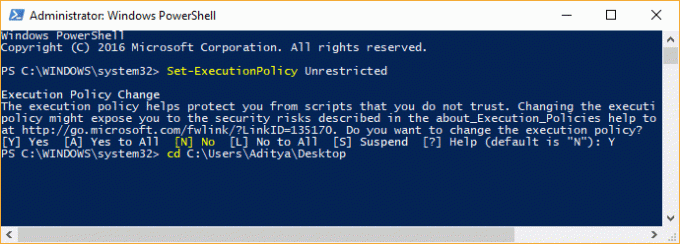
5. Segui nuovamente il metodo 1 per ripristinare cache di Windows Store.
6. Ora digita nuovamente il seguente comando in PowerShell e premi Invio:
Set-ExecutionPolicy AllSigned
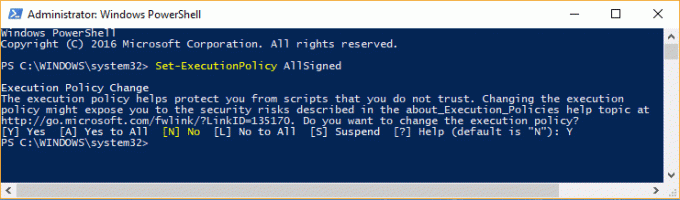
7. Riavvia il PC per salvare le modifiche e vedere se sei in grado di farlo Correggi l'errore di Windows Store Cache potrebbe essere danneggiato.
Metodo 6: reinstallare Windows Store
1. Nel tipo di ricerca di Windows Powershell quindi fare clic con il pulsante destro del mouse su Windows PowerShell e selezionare Esegui come amministratore.
2. Ora digita quanto segue in Powershell e premi invio:
Get-AppXPackage | Per ogni {Add-AppxPackage -DisableDevelopmentMode -Register "$($_.InstallLocation)\AppXManifest.xml"}

3. Lascia che il processo di cui sopra finisca e poi riavvia il tuo PC.
Consigliato:
- Fix Il computer si spegne quando il dispositivo USB è collegato
- Correggi l'errore PAGE_FAULT_IN_NONPAGED_AREA
- Come risolvere KERNEL_DATA_INPAGE_ERROR
- 9 modi per risolvere la barra delle applicazioni di Windows 10 bloccata
Questo è tutto con successo Correggi l'errore della cache di Windows Store potrebbe essere danneggiato in, ma se hai ancora domande su questo post, non esitare a farle nella sezione dei commenti.



